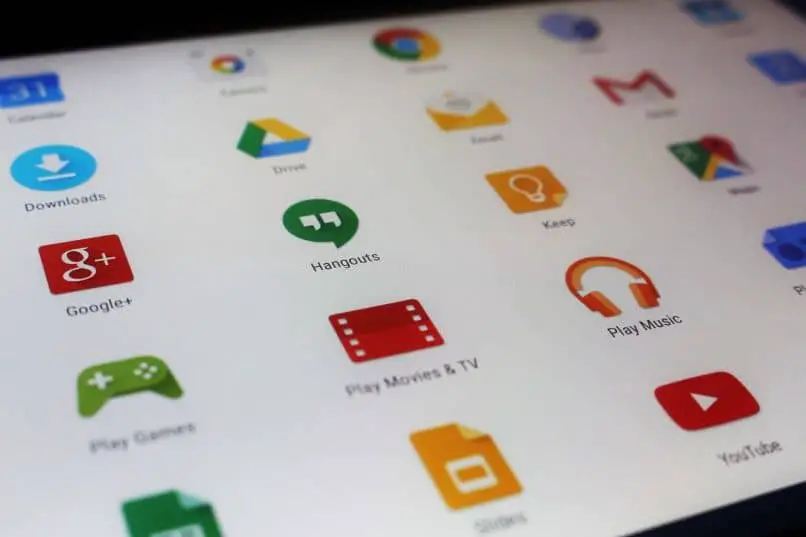
Jedes Mal, wenn wir unser Android-Gerät einschalten, startet es die automatische Ausführung einer Reihe von Anwendungen . Oft ist der Start mehrerer dieser Anwendungen für das System unerlässlich. Sie sollten jedoch wissen, wie Sie Apps auf Android automatisch starten, um eine zusätzliche Ressourcennutzung zu vermeiden.
Contents
Was sind die standardmäßigen Autostart-Apps auf Android?
Sobald Sie ein Mobilgerät gekauft haben, sind die standardmäßigen Autostart-Apps auf Android normalerweise diejenigen, die direkt mit dem Betrieb des Systems zusammenhängen, wie z. B. „.com.android.bluetooth“, „com.android.phone“, „.com.android ‘, ‘com.google.android.webview’ unter anderem.
Diese Apps sind für das Android-System unerlässlich, daher können Sie ihren Start nicht deaktivieren, da dies den Betrieb Ihres Mobiltelefons beeinträchtigt. Wenn andererseits Apps aus dem Google Store installiert werden, werden weitere automatische Starts hinzugefügt, die den Verbrauch Ihres Akkus erhöhen oder die Leistung Ihres Telefons verringern können .
Überprüfen Sie Autostart-Apps
Es wird empfohlen, zu überprüfen, welche Anwendungen automatisch gestartet werden , um die Ausführung derjenigen korrekt zu verwalten, die beim Start nicht wirklich erforderlich sind. Überprüfen Sie in diesem Sinne die Liste der automatischen Anwendungen in Android, um nur den Start der zum System gehörenden Apps zuzulassen.

Wo können Sie die im Hintergrund laufenden Apps sehen?
Es ist möglich, die Apps zu sehen, die im Hintergrund ausgeführt werden. Dazu müssen Sie zu „Einstellungen“ gehen und auf „Entwickleroptionen“ klicken. Aktivieren Sie die Entwickleroptionen, indem Sie auf die Option „Über das Telefon“ und auf „ Softwareinformationen“ tippen . Drücken Sie mehrmals auf „Build-Nummer“, bis die Meldung „Sie sind bereits Entwickler“ angezeigt wird.
Sobald Sie auf die „Entwickleroptionen“ zugreifen können, wählen Sie „Running services or process statistics“ oder „Background check“. Dort finden Sie die Liste aller Apps , die auf Ihrem Gerät installiert wurden, und einen Schalter zum Schließen der noch geöffneten Apps.
Verwenden Sie ein externes Tool
Im Google Play Store ist ein Tool namens „Autostarts“ verfügbar. Diese App bietet eine benutzerfreundliche Oberfläche und ermöglicht es Ihnen, alle Anwendungen anzuzeigen, die automatisch mit dem Android-System ausgeführt werden. So haben Sie die Möglichkeit, die für den Start nicht unbedingt notwendigen Apps zu deaktivieren und so den Akku Ihres Handys zu schonen.
Was sollten Sie tun, um die automatische Ausführung Ihrer Apps zu deaktivieren?
Die Schritte, die Sie unternehmen müssen, um Autorun für Ihre Apps zu deaktivieren, hängen von der Software Ihres Telefonherstellers ab . Im Allgemeinen ist es möglich, dies über die „Einstellungen“ des Mobiltelefons zu erreichen. Suchen Sie dort die Option „Anwendungen“. Tippen Sie dann auf „Apps Launch“ und schalten Sie den Schalter um, um die Apps zu deaktivieren, die Sie für unnötig halten.
einige Alternativen
Wenn Sie die Option „Autostart“ nicht haben, können Sie ein zusätzliches Tool verwenden, das Sie kostenlos herunterladen können . Dies ist der Fall bei „Startup Manager“, einer App, die erstellt wurde, um den automatischen Start Ihres Geräts zu verwalten. Sie müssen nur auf die Schaltfläche „+“ klicken, die sich auf der rechten Seite jeder App befindet, und Sie können sie deaktivieren.
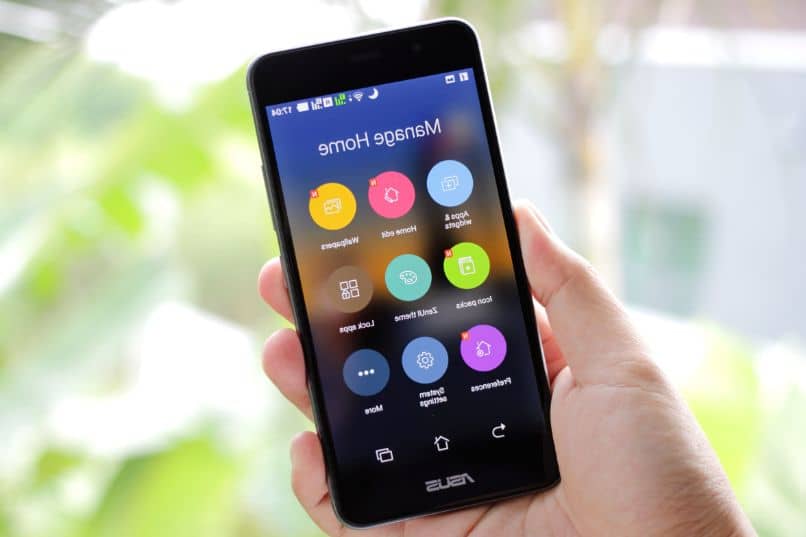
Ein weiteres Tool, das hilft, die automatische Ausführung von Apps zu deaktivieren, ist „Automate“. Sie können diese App aus dem Play Store herunterladen . Neben der Erleichterung der Programmierung des Starts der Anwendungen können Sie mit „Automatisieren“ die Aktivierung anderer Parameter wie Ereignisse oder die automatische Änderung der Lautstärke und die Verwendung von Bluetooth verwalten.
Wie aktiviere ich die Apps, die Sie selbst ausführen möchten?
Außerdem können Sie Anwendungen aktivieren, die Sie eigenständig ausführen möchten. Da das zu befolgende Verfahren von der Anpassungsebene Ihres Geräts abhängt, gehen Sie zu den „Einstellungen“ von Android und geben Sie „Autostart“ in die Suchmaschine ein, um auf diese Option zuzugreifen. Dort sehen Sie eine Liste mit Anwendungen, die Sie manuell verwalten können.
Deaktivieren Sie die Option „Alles automatisch verwalten“ und suchen Sie alle Apps, die Sie einzeln ausführen möchten . Aktivieren Sie das Kontrollkästchen, um „Auto Start“ zu aktivieren, oder aktivieren Sie „Secondary Startup“, wenn Sie möchten, dass Apps direkt nach dem Booten ausgeführt werden.
Welche Anwendungen sollten Sie beim automatischen Start Ihres Mobiltelefons haben?
Es ist praktisch, alle wichtigen Anwendungen für das Android-System im automatischen Start Ihres Mobiltelefons zu haben . Dadurch können Sie sogar noch mehr Akku sparen und die Leistung Ihres Mobilgeräts verbessern. Wenn Sie Apps haben, die Sie ständig verwenden und jederzeit schnell darauf zugreifen möchten, aktivieren Sie die Ausführung im Hintergrund.